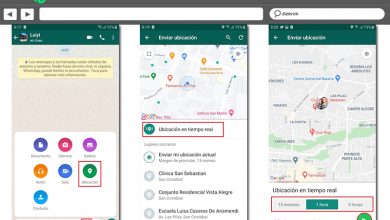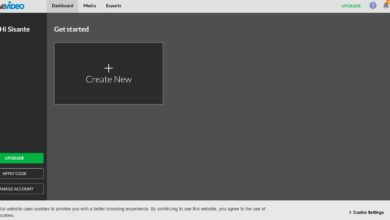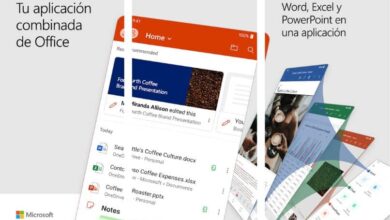Heeft u problemen met Firefox? Leer hoe te gebruiken op: ondersteuning
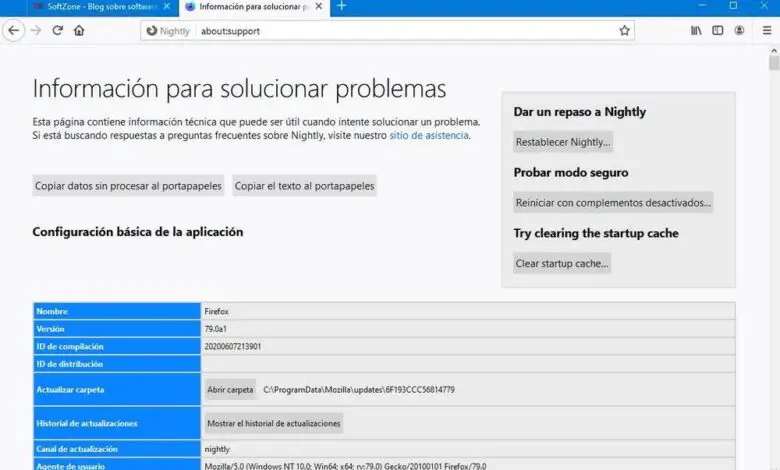
Het is ons vast al eerder overkomen toen we de browser (Chrome, Firefox, Edge of iets anders) gebruikten, hij stopte plotseling met werken. Of het begon te haperen. Dit kan verschillende redenen hebben (volledige corruptie, cacheproblemen, slechte instellingen, enz.). En over het algemeen is het zelfs moeilijk te repareren. Gelukkig, als we gebruikers zijn van Firefox we zullen een intern paneel kunnen gebruiken waarmee we met slechts één klik bijna elk probleem kunnen oplossen dat we kunnen tegenkomen tijdens het gebruik van deze browser.
Firefox biedt gebruikers een compleet paneel waarmee we allerlei problemen die kunnen optreden tijdens het gebruik van de browser kunnen oplossen, of in ieder geval kunnen proberen. Dit paneel, verborgen onder de URL " over: ondersteuning ", Geeft ons toegang tot een gedetailleerd rapport over de status van de browser en stelt ons bovendien in staat om verschillende soorten problemen met een enkele klik op te lossen.
Hoe dit Firefox-paneel te openen
Dit paneel maakt deel uit van de geavanceerde browseronderhoudsopties voor Mozilla. Om toegang te krijgen, typt u gewoon in de adresbalk van de browser "about: support" en drukt u op de Enter-toets.
Zo meteen zien we een pagina als deze:
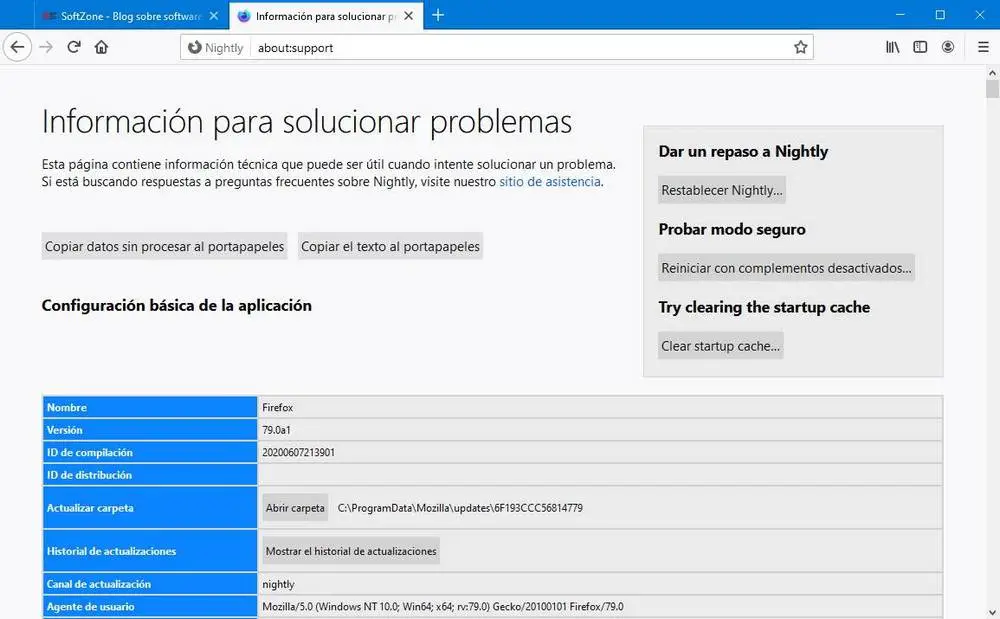
Op deze pagina vinden we een groot aantal nuttige informatie om mogelijke problemen op te lossen verscheen in onze browser. We zullen bijvoorbeeld een tabel kunnen zien met alle basisconfiguratie van het programma, gedetailleerde rapporten van crashes die hebben plaatsgevonden in de browser, externe processen, geavanceerde functies, geïnstalleerde extensies, gebruikte beveiligingssoftware en nog veel meer. . Met deze informatie kunnen we de status van de browser en de pc kennen, zodat we het kunnen repareren als er iets mis is.
Naast al deze informatie biedt Firefox ons 3 knoppen waarmee we gemakkelijk, en zonder iets anders dan een klik, veel problemen kunnen oplossen die ervoor kunnen zorgen dat onze browser niet correct werkt.
Welke opties geeft het ons om Firefox te repareren?
Browser resetten
De eerste van de opties die we hier kunnen vinden is "Resetten". Met deze knop kunnen we teruggaan naar alle opties en configuraties van de browser, zodat we helemaal opnieuw kunnen beginnen. Door op deze knop te klikken, kunnen we een bevestigingsvenster zien dat aangeeft dat alle add-ons, aanpassingen en persoonlijke instellingen uit de browser worden verwijderd.
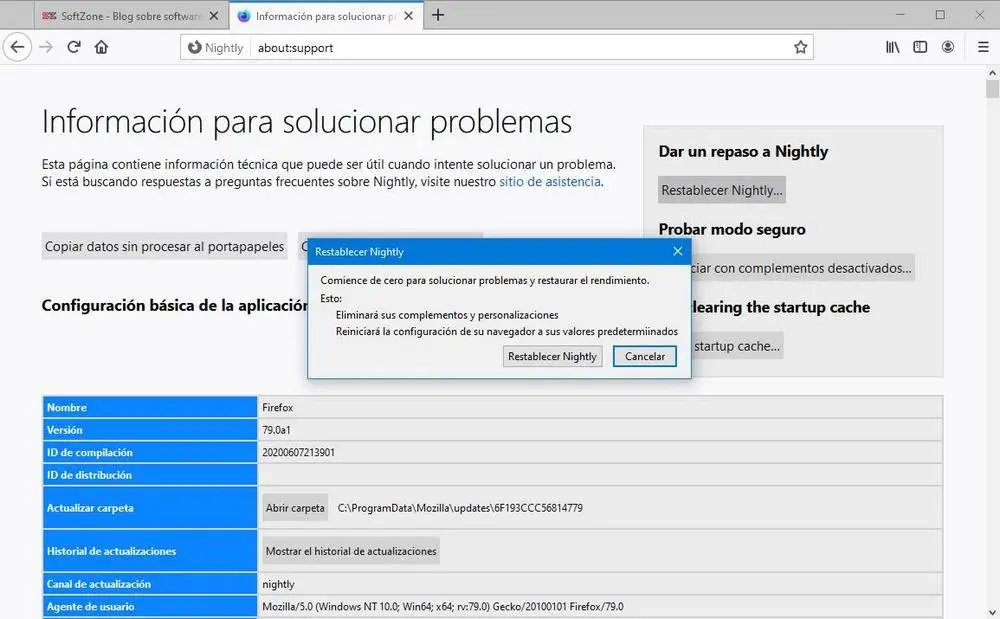
Als we het venster bevestigen, wordt onze browser opnieuw opgestart en opnieuw geopend zonder enige vorm van gegevens of aangepaste instellingen, alleen met de standaardinstellingen. Nu hoeven we alleen de browser opnieuw te synchroniseren met de cloud of deze helemaal opnieuw te configureren.
Opnieuw opstarten in veilige modus
Mogelijk hebben we de oorzaak van een fout gevonden, maar door de fout kunnen we deze niet oplossen. De terug-knop zal ons helpen eventuele problemen op te lossen, maar het is nog steeds te drastisch. Dit is waar de tweede knop in het spel komt, die te vinden is in het over-paneel: Firefox-ondersteuning.
Hierdoor kunnen we de browser opnieuw opstarten door: veilige modus , dat wil zeggen, om de geïnstalleerde plug-ins en extensies te deactiveren en om de browser te laden zoals deze is, zonder dat er componenten van derden worden geactiveerd.
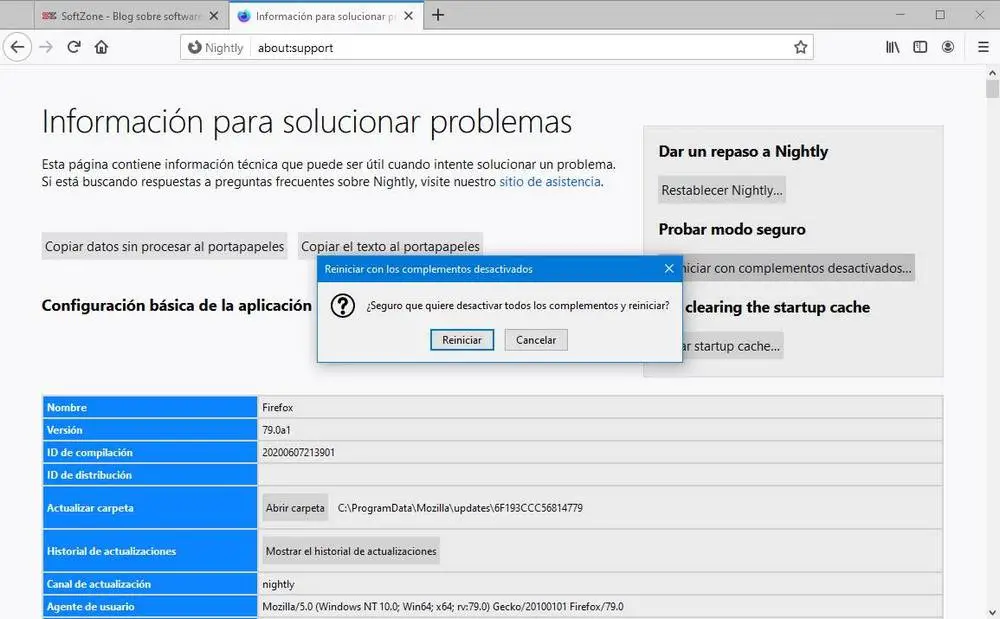
De browser wordt automatisch opnieuw opgestart en wanneer deze opnieuw wordt opgestart, gebeurt dit met al die add-ons uitgeschakeld. Als we nu weten wat het probleem was, kunnen we het oplossen. En zo niet, dan kunnen we altijd een beroep doen op de vorige optie om de browser volledig opnieuw in te stellen.
Cache wissen bij het openen van Firefox
Webbrowsers genereren veel cache en tijdelijke bestanden tijdens het surfen op internet. Normaal gesproken veroorzaken deze bestanden meestal geen problemen, en de meest voorkomende is dat ze na enige tijd als verouderd worden gemarkeerd en automatisch worden verwijderd om nieuwe te genereren. Als een van de bestanden echter om de een of andere reden beschadigd raakt, kan de browser defect raken. En zelfs dat hij niet opengaat. En dat is wat Mozilla met deze nieuwe optie wilde oplossen.
De derde knop die we kunnen vinden in het over: ondersteuningspaneel van Firefox stelt ons in staat om wis alle opstartcache van de browser , maar zonder browserinstellingen of extensies te verwijderen. Alleen de browsercache.
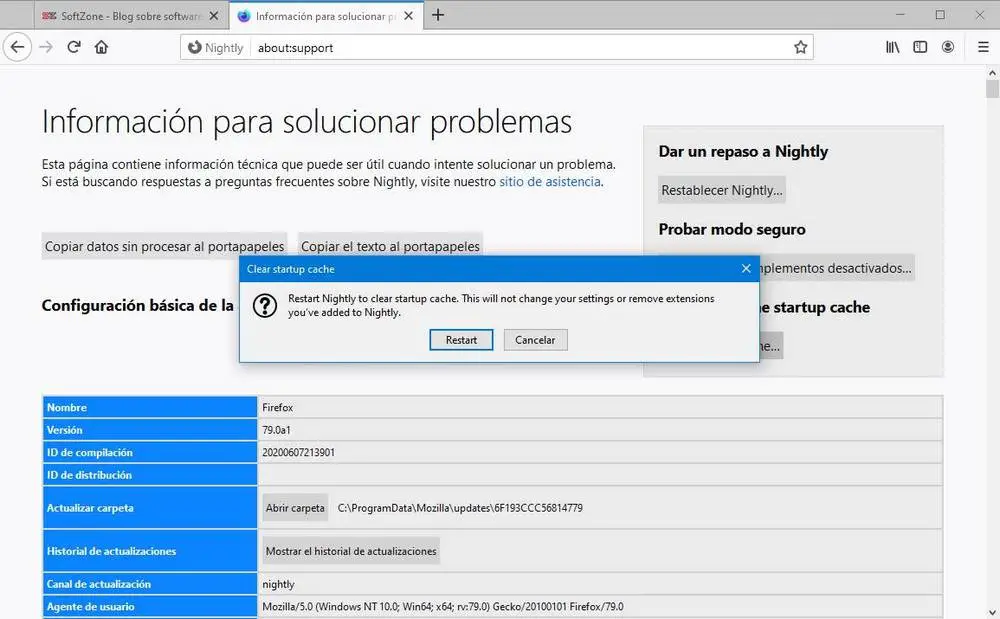
Dit is erg handig, bijvoorbeeld wanneer we de browser uitvoeren vanaf het pictogram, maar het browservenster niet kunnen zien. De processen lopen echter gewoon door. Dankzij deze derde optie zouden ze, door de opstartcache van Firefox volledig te wissen, moeten verdwijnen.